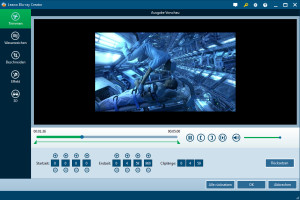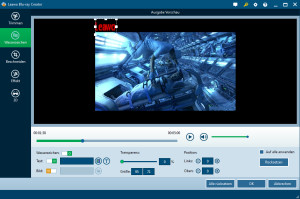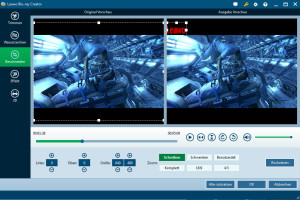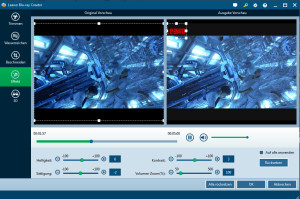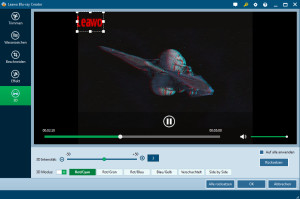In jeder geladenen Videodatei auf dem Armaturenbrett der Haupt-Schnittstelle können Sie ein großes Symbol “Bearbeiten” sehen. Mit einem Klick können Sie ins Video-Bearbeiten-Panel eingeben, wobei Sie die geladene Videodateien bearbeiten und die Ausgabe von DVD-Filmen anpassen.
Video Länge trimmen
Unter “Trimmen” Tab, ziehen Sie direkt den Regler, um Video-Länge oder eingestellten Werte in Start-und Endzeit zu schneiden. Die Gesamtfilmlänge wird präsentiert.
Video-Wasserzeichen hinzufügen
In Registerkarte “Wasserzeichen”, schieben Sie den “Wasserzeichen” auf Grün und dann können Sie Bild-Wasserzeichen oder Text-Wasserzeichen auf dem Video hinzufügen. Wasserzeichens Transparenz, Linker Rand, Oberer Rand, Bildgröße, Schriftart, Textfarbe usw. können ebenfalls eingestellt werden. Sie können das Wasserzeichen auf dem Video mit der richtigen Position per Drag-and-Drop auf den Vorschau-Panel setzen.
Video Größe beschneiden
Unter Registerkarte “Beschneiden”, ziehen Sie direkt die Punktrahmen, um die benötigte Videogröße zu erhalten. Oder verstellen Sie Sollwerte in Links, Oben und Freigestellte Größe, um die genaue Video-Größe zu beschneiden.
Video-Effekt anpassen
Unter Registerkarte “Effekt”, direkt ziehen Sie die Schieberegler für Helligkeit, Kontrast, Sättigung und Lautstärke Zoom, um die gewünschte Wirkung zu erreichen.
Video in 3D DVD brennen
Klicken Sie auf das “3D” Symbol, um 3D-Film Erstellungseinstellungen zu machen. Erstens schieben Sie “3D-Modus” zum Grün, wählen Sie einen 3D-Effekt aus Rot / Cyan, Rot / Grün, Rot / Blau, Blau / Gelb, Interleaved, Seite an Seite, und stellen Sie dann die 3D-Tiefe zwischen -50 und 50. Nach Einstellungen, klicken Sie auf OK, um sie zu speichern.